Uno de los primeros pasos a la hora de configurar nuestro Hubspot es la configuración de los usuarios que van a acceder al CRM.
En estos artículos os mostraremos cómo realizar el registro y configuración de usuarios, roles y equipos en Hubspot y a su vez, las buenas prácticas a tener en cuenta.
Hubspot para poder personalizar los permisos y roles de cada usuario Hubspot divide esta funcionalidad en 3 apartados:
Usuarios
El panel de usuarios nos permite gestionar los usuarios que acceden al CRM desde una vista general en forma de lista, una vez dentro de la ficha de cada usuario, podremos modificar los permisos, roles y equipos asignados.
A parte de poder gestionar los usuarios actuales, esta vista nos permite añadir nuevos usuarios a través de su cuenta de correo electrónico.
Equipos
Desde este panel tendremos acceso no solo a la creación y gestión de los equipos, sino que además podremos configurar los permisos sobre los contenidos. Podremos seleccionar a quién permitimos acceso a los contenidos en Hubspot (páginas del sitio web, páginas de destino, publicaciones de blog, listas, etc).
Roles
En el último panel (habilitado para cuentas Enterprise) podremos crear roles con una configuración de permisos personalizada para agilizar el proceso de alta de usuarios y a su vez estandarizar dichos permisos. Una vez creado el nuevo rol, podremos asignarlo a los usuarios que corresponda.
En este artículo nos centraremos en la creación y configuración de los permisos de un nuevo usuario, pero te recomendamos que leas nuestros artículos relacionados con los roles y equipos de Hubspot.
Alta de un nuevo usuario
Para poder crear un nuevo usuario necesitamos únicamente una dirección de correo electrónico.
Nota: Esa dirección tiene que ser válida ya que el usuario recibirá un correo de confirmación de Hubspot dónde tendrá que clicar un enlace y finalizar el proceso de alta.
Una vez tengamos la dirección seleccionaremos el botón “Crear usuario” y a continuación se nos mostrará el panel que se muestra a continuación.
En él, tendremos dos métodos para crear nuevos usuarios, individual o múltiple (a través de un fichero csv).
Una vez introducido el email o emails, pasaremos a la siguiente pantalla dónde podremos configurar los permisos del usuario, asignar a un equipo o configurar un rol predeterminado.
Respecto a los permisos, están agrupados de la siguiente manera:
CRM
En este apartado podremos configurar el nivel de acceso a los distintos objetos de Hubspot permitiendo comunicar, eliminar, editar o ver cada uno de ellos. A su vez, podremos autorizar cada uno de esos permisos por propiedad o por equipo.
Dispondremos también de la configuración para las distintas herramientas del CRM cómo workflows, chatflows y la capacidad de importar/exportar objetos
Marketing
En la pestaña de marketing encontraremos primero la configuración referente a Formularios, Listas o Archivos a pesar de que estas herramientas se incluyen con cualquier suscripción a Hubspot.
A continuación y previo a activar el botón de “Acceso a Marketing” podremos configurar las que sí són herramientas específicas de Marketing en Hubspot tales como anuncios, campañas, redes sociales.
Finalmente tendremos las herramientas propias de sitio web y que nos permitirán autorizar al usuario a poder leer, publicar o escribir contenidos en el Blog, Landing pages o páginas del sitio web. En ese mismo apartado podremos configurar la HubDB, las redirecciones y autorizar al usuario a las herramientas de diseño.
Ventas
En el módulo de ventas tendremos en primer lugar la gestión de los productos en Hubspot y la de crear elementos en negocios y cotizaciones.
Si activamos los permisos de la pestaña, nos habilitará la configuración para plantillas y la posibilidad de dar una licencia de Sales Pro o Enterprise al usuario (recordar que estas licencias tienen un coste por unidad).
Servicio
Servicio nos permite configurar la posibilidad de crear encuestas para los clientes, publicar y editar artículos de la base de conocimiento, así como acceso a la creación y edición de plantillas.
De igual forma que en los usuarios de Sales Pro y Enterprise, en Service también se pueden conceder accesos a usuarios de pago unitario.
Informes
Y llegamos a uno de los apartados más potentes de Hubspot, los informes y analíticas. Si concedemos acceso al usuario, este podrá ver, editar, crear informes y paneles, así como usar toda la biblioteca de informes de Hubspot. Podremos además conceder acceso a las analíticas de marketing para tener informes de campañas, analítica del trafico web, etc.
Cuenta
El último apartado pero no por eso menos importante es el que concede acceso a la configuración general de Hubspot. En ella podremos configurar el acceso al mercado de aplicaciones y de materiales, al sitio web, a la base de conocimientos, a la gestión de los dominios e incluso a los contactos de marketing si tenemos contratada la modalidad de marketing contacts. También podremos restringir el acceso a todas la configuración de cuentas y gestión que explicamos en este artículo (en desarrollo).
Usuario Superadministrador
El usuario superadministrador le permite tener acceso a todas las herramientas salvo a la que se accede mediante un usuario de pago por unidad (Sales o Service). Este usuario es ideal para los usuarios que gestionan la cuenta de Hubspot, sean de vuestro equipo interno o de la agencia que os gestione el CRM.
Recomendación de DigitalMakers para la gestión de usuarios en Hubspot
Sabemos que ante la duda de que tipo de usuario crear, el más tentador y ágil es el superadministrador pero nosotros lo desaconsejamos encarecidamente.
Un CRM es una herramienta muy útil y diría que en pleno 2021 imprescindible si vuestra empresa tiene un modelo de crecimiento digital. Eso sí, para que nuestro CRM sea realmente útil hay que mantener unas buenas prácticas indispensables:
- Divide a tu equipo según el departamento que ocupan (marketing, ventas, service...) y asigna los permisos por pestañas que les corresponde. No es cuestión de limitar el acceso a tus usuarios indiscriminadamente sinó de mantener una higiene en los procedimientos.
- Asigna a una persona de tu organización para que autorice los accesos y permisos a los usuarios.
- Mejor de menos a más, deja que sea tu equipo quien demande más acceso si es necesario a la figura anterior.
Como puedes ver, si llevas a cabo una buena gestión de los usuarios, el trabajo se simplificará mucho y todos los usuarios se sentirán más cómodos para interactuar con su cuenta de Hubspot. Si necesitas ayuda, no dudes en contactar con nosotros.
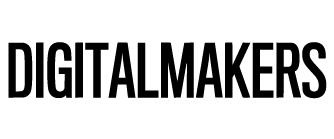
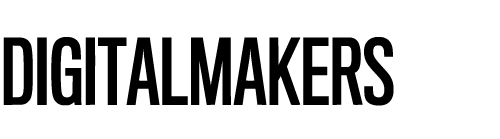
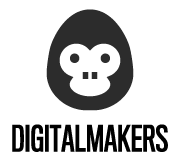









.png?width=150&height=71&name=hubspot-partner%20(1).png)